本記事ではインスペクタービューの基本的な機能を解説していきます。
インスペクタービューとは、Unityエディタにおける以下のような画面領域のことです。
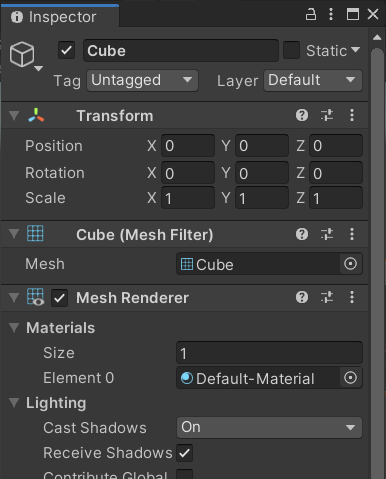
ここでは、ヒエラルキービューあるいはシーンビューで選択されたゲームオブジェクトの詳細設定を、表示・編集することができます。
作成したゲームオブジェクトによってデフォルトで表示される項目が異なりますが、本記事では空のゲームオブジェクト(Empty)とCubeオブジェクトを使用して凡その機能を説明していきます。
まずはヒエラルキービューでCreate Emptyを実行し、空のゲームオブジェクトを作成しましょう。
作成したオブジェクトを選択すると、インスペクタービューに以下の項目が表示されます。

①有効化・無効化
チェックを外すことで一時的にゲームオブジェクトを無効にすることができます。
②名称変更
ゲームオブジェクトには自由に名前を付けることができます。
ゲーム内での役割に応じて適切な名前を付けることで、管理が容易になります。
③タグ・レイヤー
タグ・レイヤーは共にゲームオブジェクトをグループ分けする機能ですが、その用途が異なります。
タグはスクリプト上で複数のオブジェクトをまとめて扱いたい場合に使用されます。
例えば、UnityではFindGameObjectWithTag等のタグを扱うための関数が複数用意されています。
一方、レイヤーはレンダリング関連のグループ分けに使用されます。
例えば、ある特定のレイヤーが設定されたゲームオブジェクト群はカメラに写さないようにする、衝突判定の対象外とする、といった使い方をします。
④Transform
ゲームオブジェクトの座標を定めるコンポーネントです。
| Position | X,Y,Z座標で表現されるゲームオブジェクトの中心座標 |
| Rotation | X,Y,Z軸を中心としたゲームオブジェクトの回転角度 |
| Scale | X,Y,Z軸に沿ったゲームオブジェクトのサイズ |
⑤Addコンポーネント
コンポーネントを新規にアタッチすることができます。
詳しくはこちらの記事を参照して下さい。
スクリプトのアタッチもこのメニューから行うことができます。
次にCubeオブジェクトを選択した際の表示項目を見てみましょう。
以下の項目が追加されています。
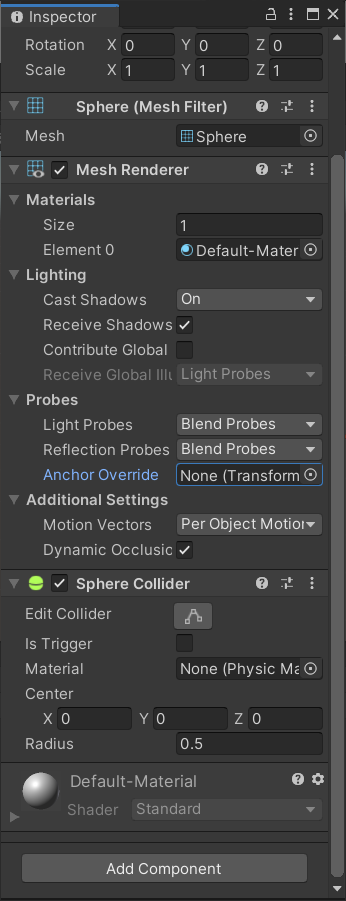
| Mesh Filter | ゲームオブジェクトの各頂点の座標情報(形状データ)を定めるコンポーネント |
| Mesh Renderer | マテリアル(色や光沢、質感を表現するパラメータのセット)や影の設定等、Mesh Filterによって定義されたゲームオブジェクトの描画(可視化)に関するコンポーネント |
| Box Collider | ゲームオブジェクトに重力の影響や衝突判定といった物体としての機能を提供するコンポーネント |
一見すると、Emptyオブジェクトから大きく表示内容が変わったようにも見えますが、実際は上記の3項目が追加されただけです。
このようにインスペクタービューは、
・各ゲームオブジェクト固有の設定部分(有効化無効化、名前、タグ・レイヤー…)
・コンポーネント(Transform、Mesh Filter、Mesh Renderer、Box Collider…)
・Add Component メニュー
の3つの領域から構成されています。




